WooCommerceでクーポンを追加する方法(ビデオ付き)
公開: 2020-05-11
最終更新日-2021年7月8日
割引はeコマースストアの重要な機能です。 顧客は、購入時に割引を受けるという事実を気に入っています。 顧客がチェックアウト時に割引のためにクーポンコードを適用できる場合、最良の価格を取得することには心地よい要素があります。 これが、eコマースマーチャントが一般的にクーポンを通じて新規顧客と既存顧客を店舗に呼び込むことに成功している理由です。 WooCommerceストアをお持ちの場合は、効果的なクーポン戦略を非常に簡単に作成できます。 この記事では、WooCommerceストアでクーポンを追加する方法について説明します。
WooCommerceでクーポンを追加するにはどうすればよいですか?
WooCommerceには、クーポンを作成および管理するためのデフォルトのオプションがあります。 まず、一般設定でクーポンの使用を有効にする必要があります。
WooCommerce>設定>一般に移動し、チェックボックスをオンにしてクーポンの使用を有効にします。 ここでは、複数のクーポンが適用可能な場合にクーポン割引がどのように計算されるかを定義することもできます。 クーポンを順番に適用する場合は、次のオプションも有効にします。 これにより、最初のクーポンが正規価格に適用され、2番目のクーポンが割引価格に適用されるようになります。

WooCommerceの一般設定の構成について詳しくは、こちらをご覧ください。
クーポンコードの使用を有効にすると、WooCommerceの下のWordPress管理パネルにクーポンを設定するオプションが表示されます。 これをクリックすると、クーポンを作成および管理できます。
[最初のクーポンを作成]ボタンをクリックして、クーポンの作成を開始します。
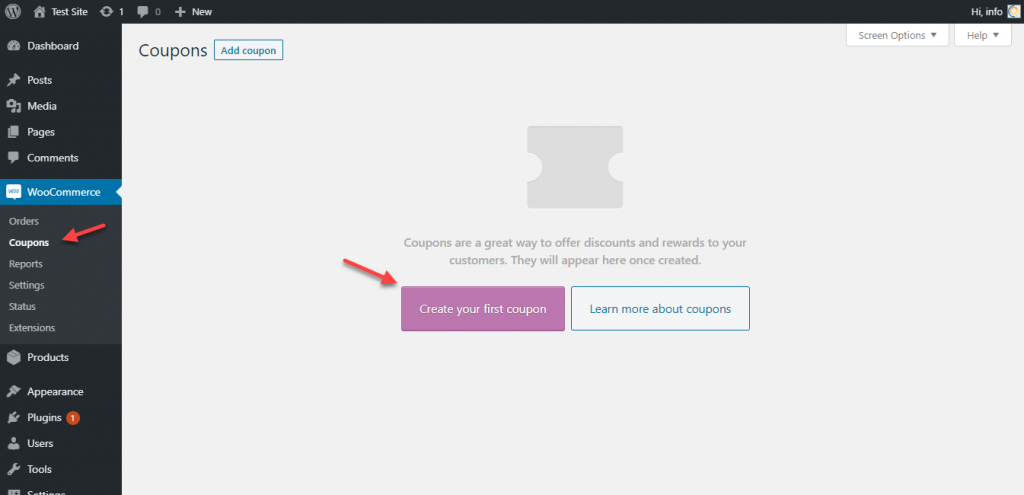
クーポン生成ページには、クーポンコードを追加するオプションとオプションの説明フィールドが表示されます。 カスタムクーポンコードを入力するか、ボタンを使用してクーポンコードを自動的に生成できます。
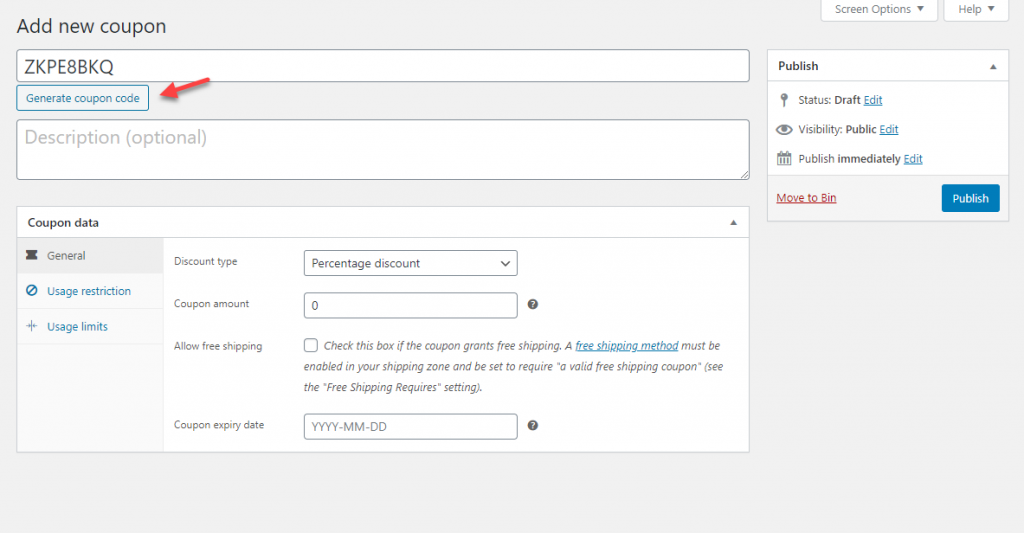
次に、クーポンデータの設定を行うことができます。 クーポン戦略の設定に役立つ3つの異なるセクションがあります。 これらの各セクションについて説明します。
全般的
一般セクションでは、クーポンを通じて提供する割引の種類を構成できます。
ここでの最初のオプションは割引タイプです。 次の3つのオプションから選択できます。
- 割引率
- 固定バスケット割引
- 固定製品割引
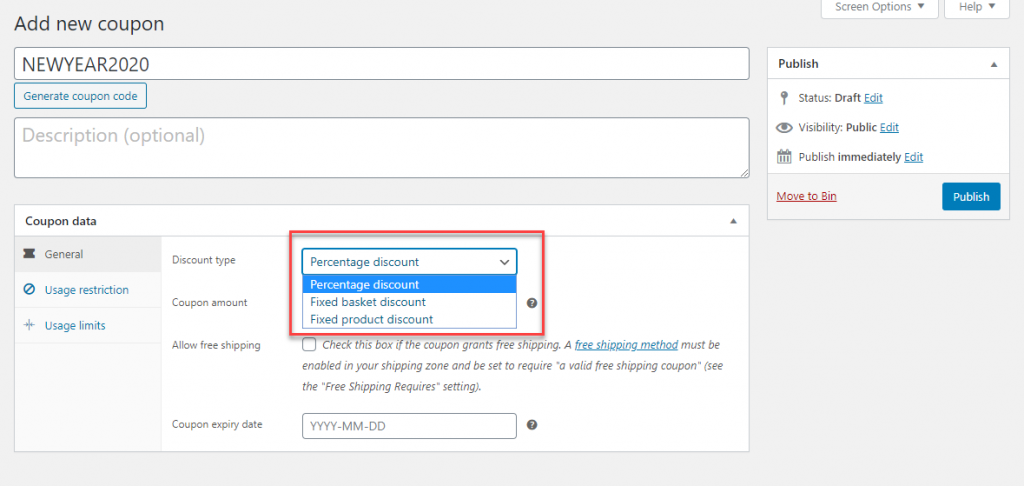
パーセンテージ割引を使用すると、カートの値に適用されるパーセンテージ値を指定できます。 たとえば、このオプションを選択し、次のフィールドに10を設定して、カートの値を10%割引することができます。
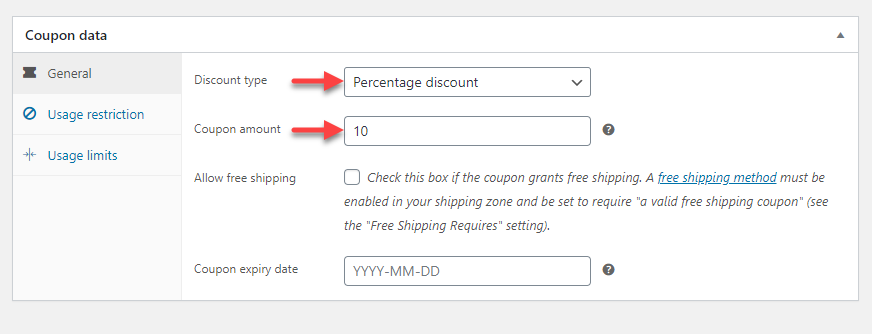
このクーポンコードを適用した後に顧客がチェックアウトしようとすると、カートの合計金額に10%の割引が適用されます。
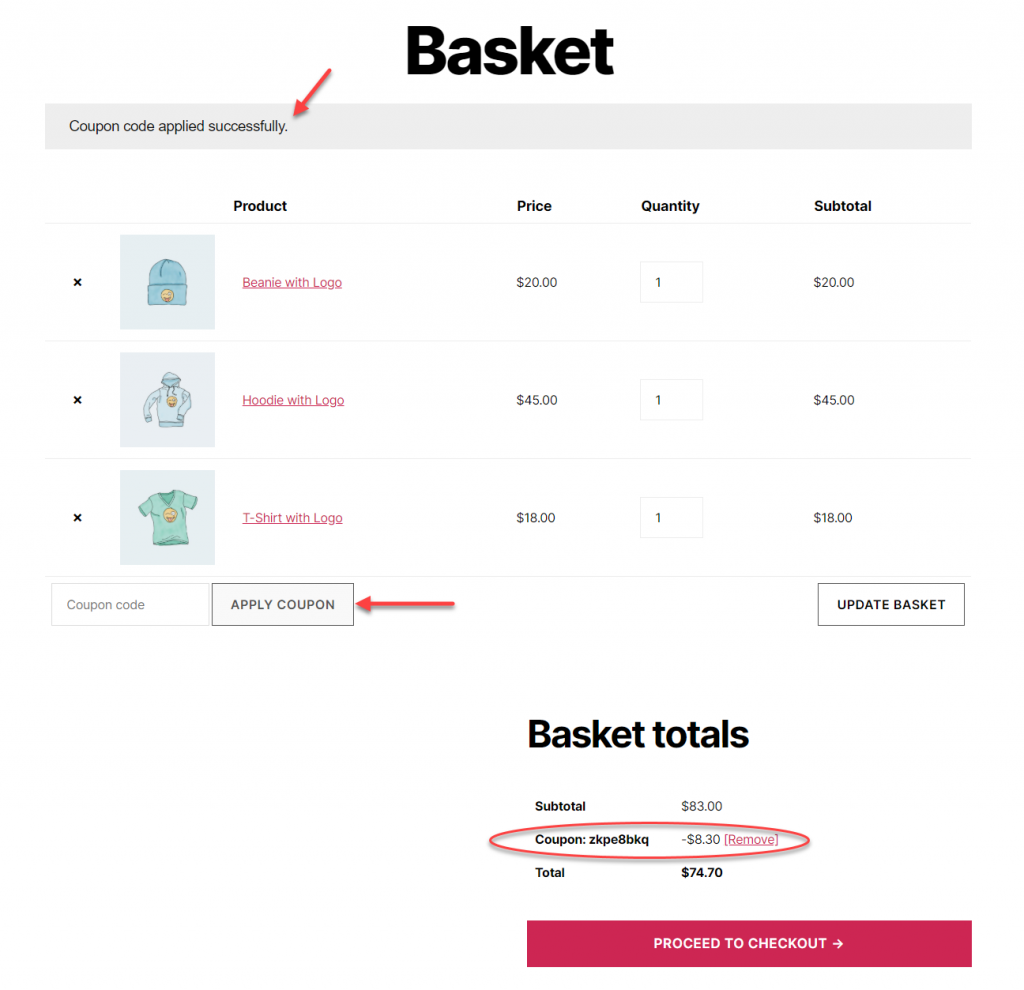
一方、ファイドバスケット割引は、指定された値の割引をカートに適用します。 これは、カート内の製品やカートの合計金額には依存しません。
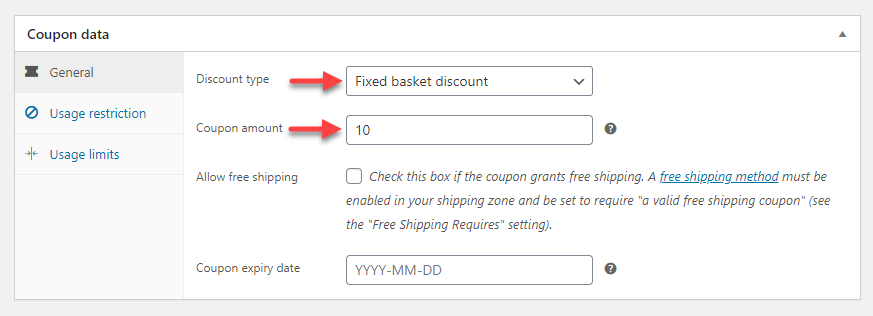
顧客がカートに商品を追加すると、固定割引が適用されます。
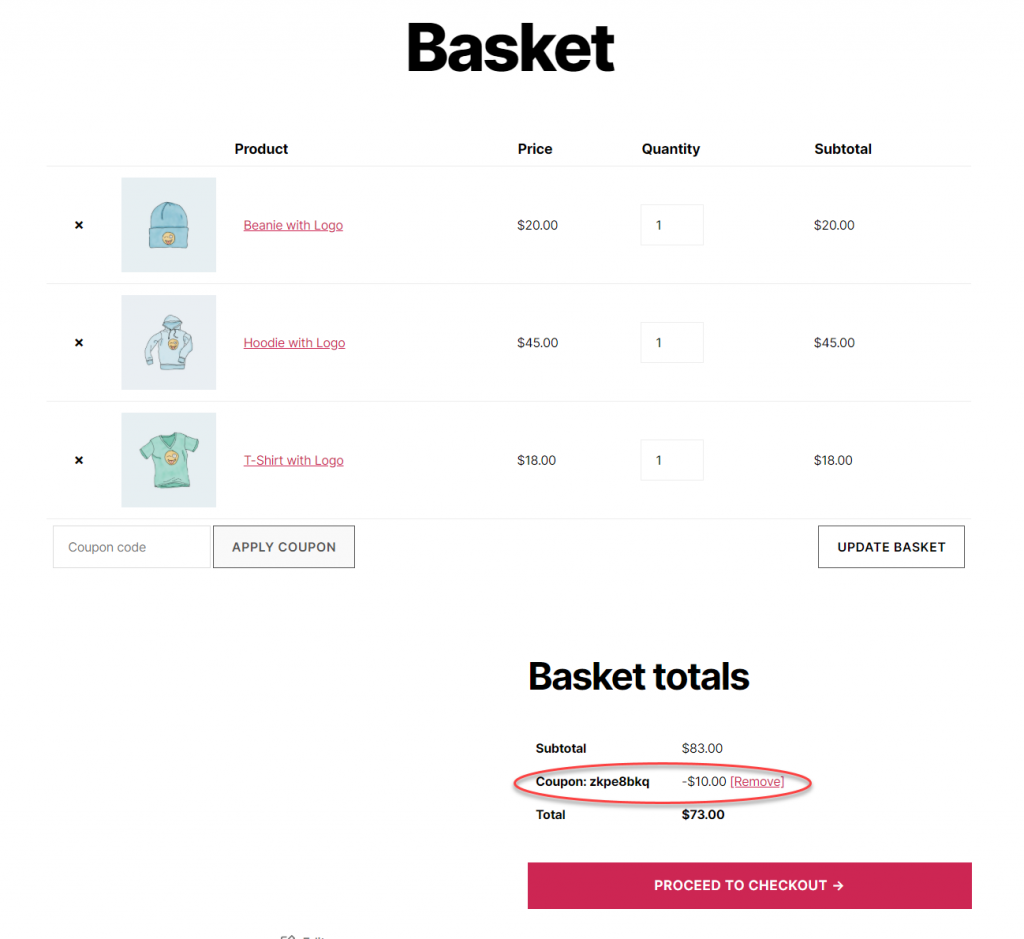
固定商品割引では、カート内の各商品に指定金額が適用されます。
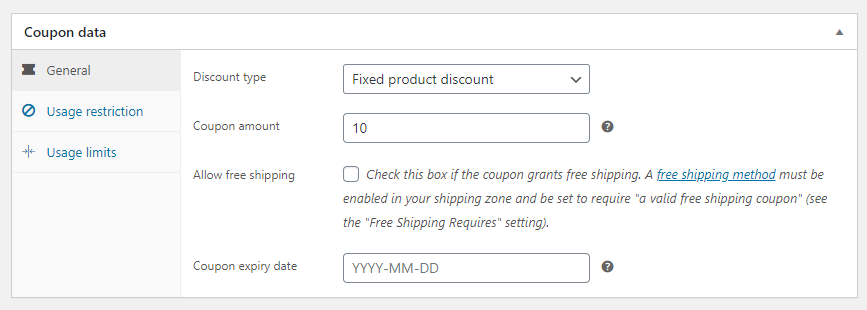
したがって、上記と同じ例では、カート内の3つの製品すべてに割引が適用されます。 したがって、割引額は$30になります。
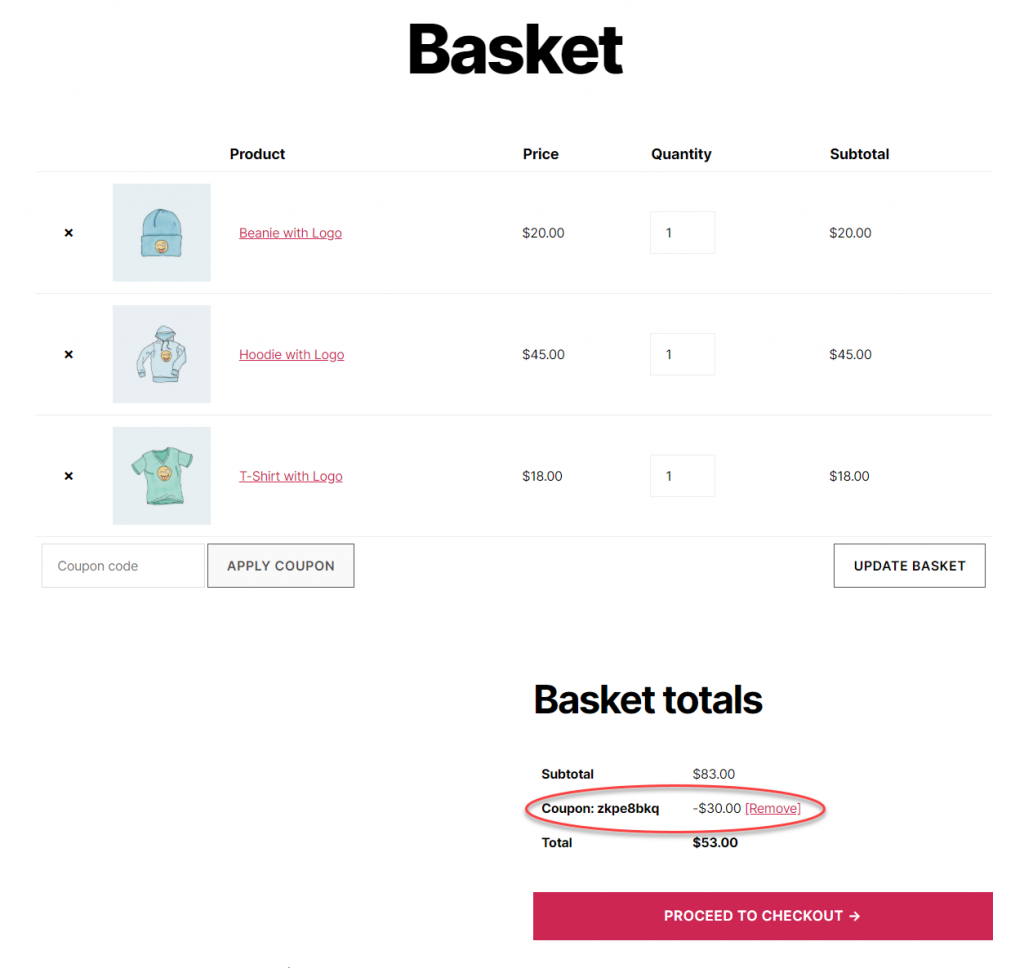
クーポンのカスタマイズ
さて、あなたが上で見たものは、クーポン設定で管理できる基本的なシナリオにすぎません。 さまざまな条件や制限を追加することで、ビジネス戦略に適合させることができます。 詳細については、以下をお読みください。
[一般]セクションでは、クーポンの有効期限を設定したり、送料無料を提供するかどうかを定義したりすることもできます。
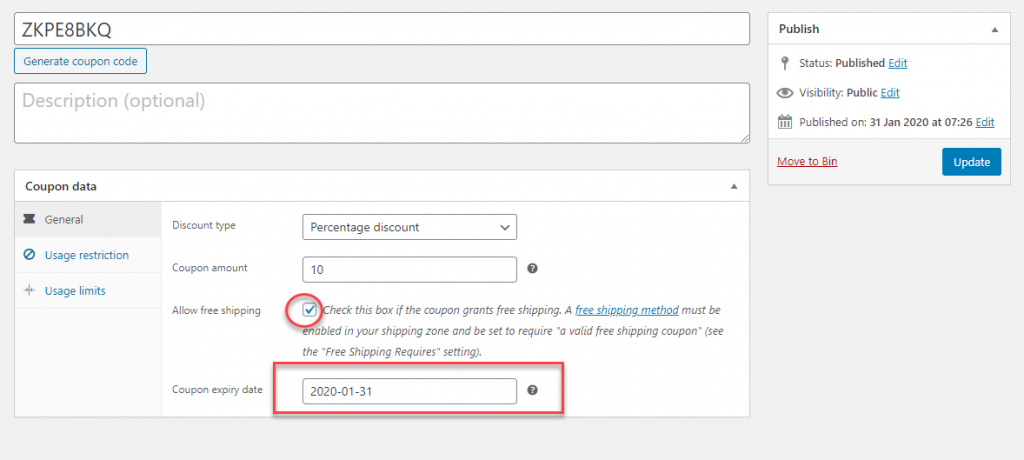
送料無料オプションを有効にする場合は、配送設定で送料無料の方法が構成されていることを確認する必要があります。また、有効な送料無料クーポンが必要になるように選択している必要があります。 実際、これは、クーポンを持っている人だけが送料無料オプションを利用できるようにするのに役立ちます。

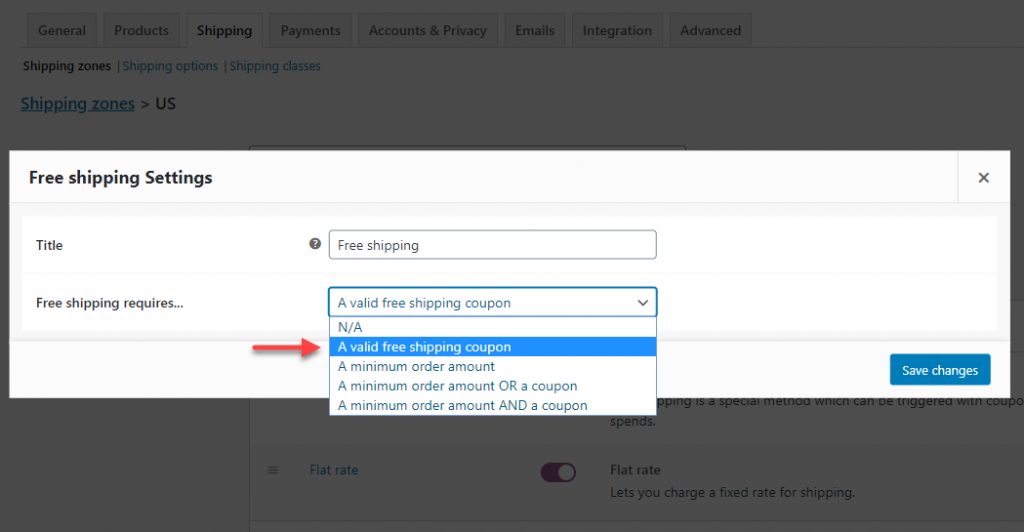
使用制限
クーポン戦略の設定に役立つ次のセクションは、使用制限です。 まず、クーポン割引を利用するための最小値と最大値を設定できます。 これは、平均注文額を改善しようとしているときに採用できる基本的な戦略である可能性があります。
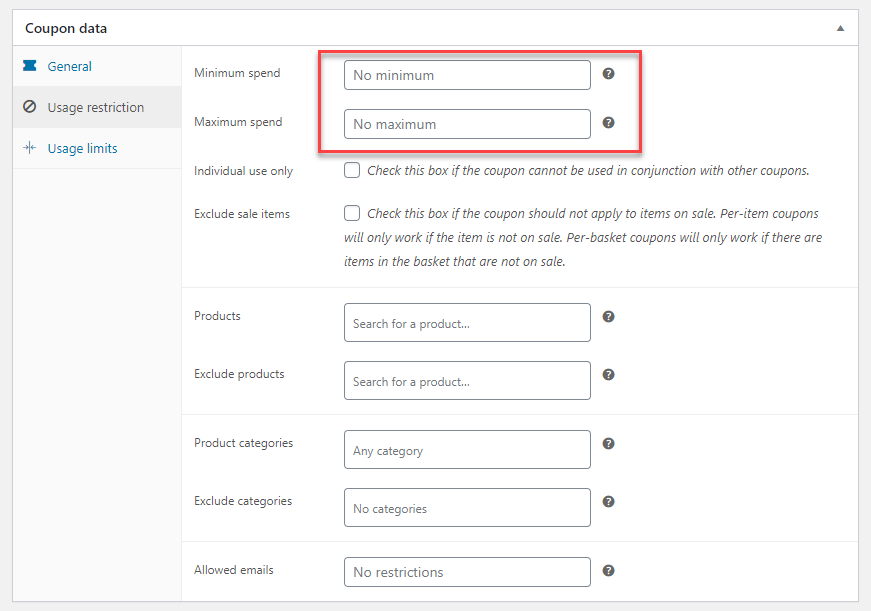
次に、クーポンを他のクーポンと一緒に使用できるかどうかを定義できます。 「個人使用のみ」が有効になっている場合、お客様はその特定のクーポンを他のクーポンと一緒に利用することはできません。
同様に、クーポンコードの範囲からセールアイテムを除外することができます。 有効にすると、顧客は販売中の製品にそれを適用できなくなります。 バスケットクーポンの場合、カートにセール商品がない場合にのみ適用されます。
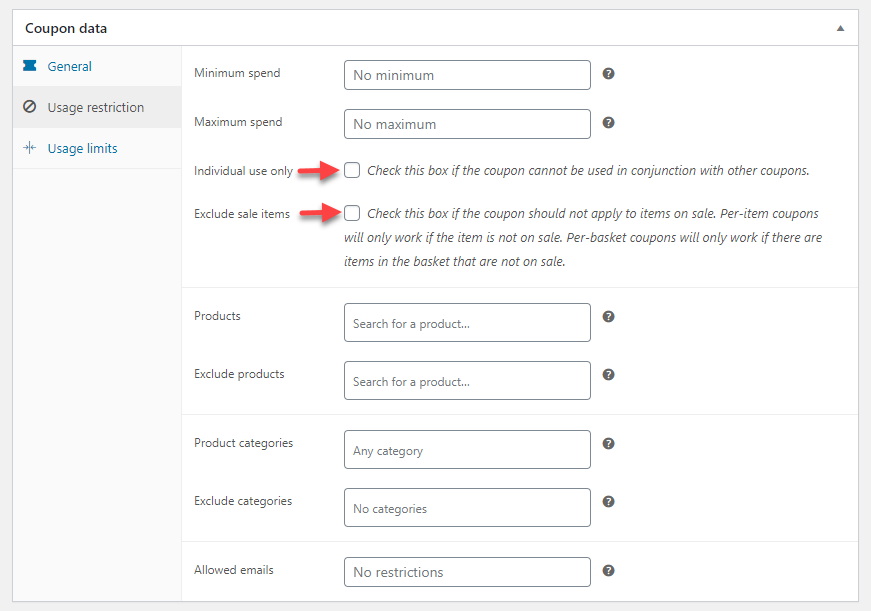
また、クーポンの範囲に特定の製品を含めたり除外したりすることもできます。 クーポンを作成する際に、指定したフィールドに含めるまたは除外する商品を指定します。
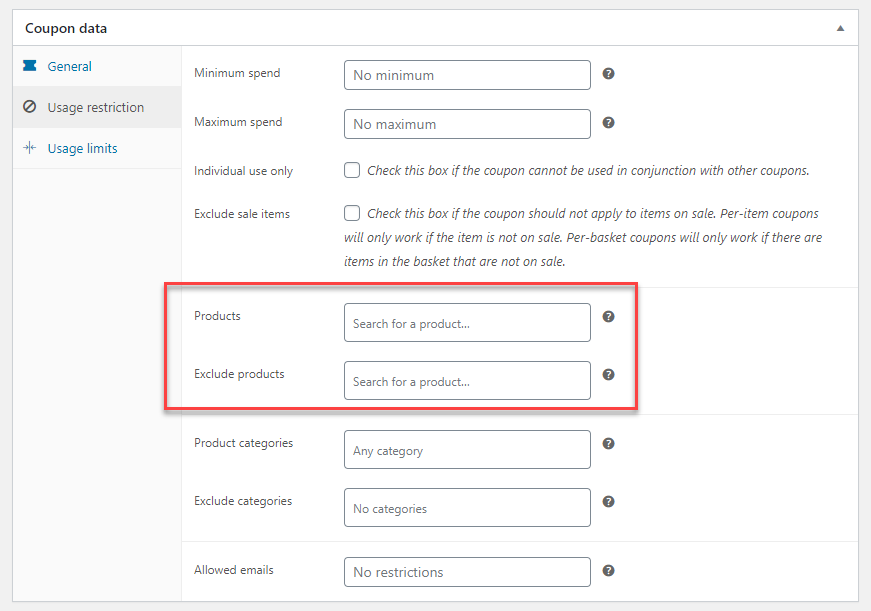
同様に、カテゴリも指定できます。
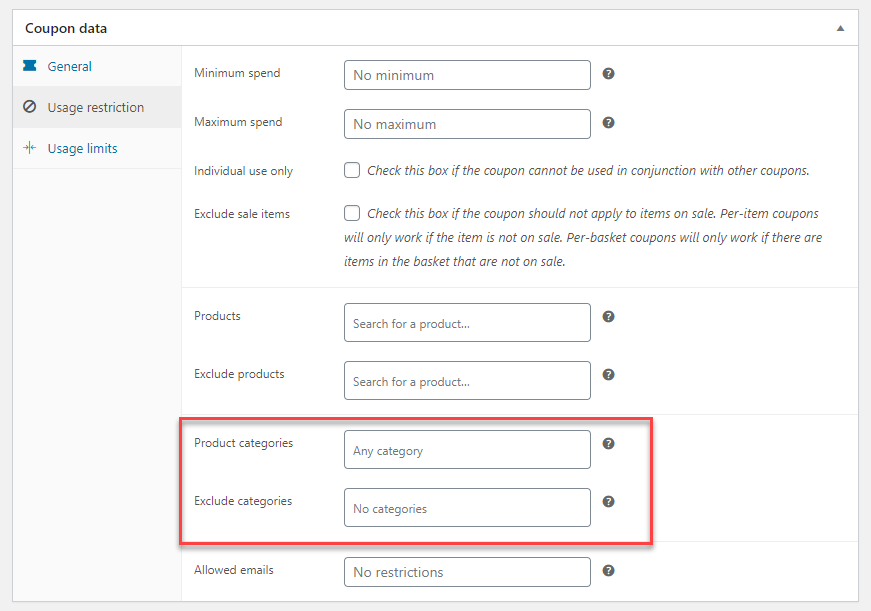
また、このセクションでは、その特定のクーポンコードを利用できる顧客の電子メールを指定できます。 これは、特定の顧客に個別の割引を提供するのに役立ちます。
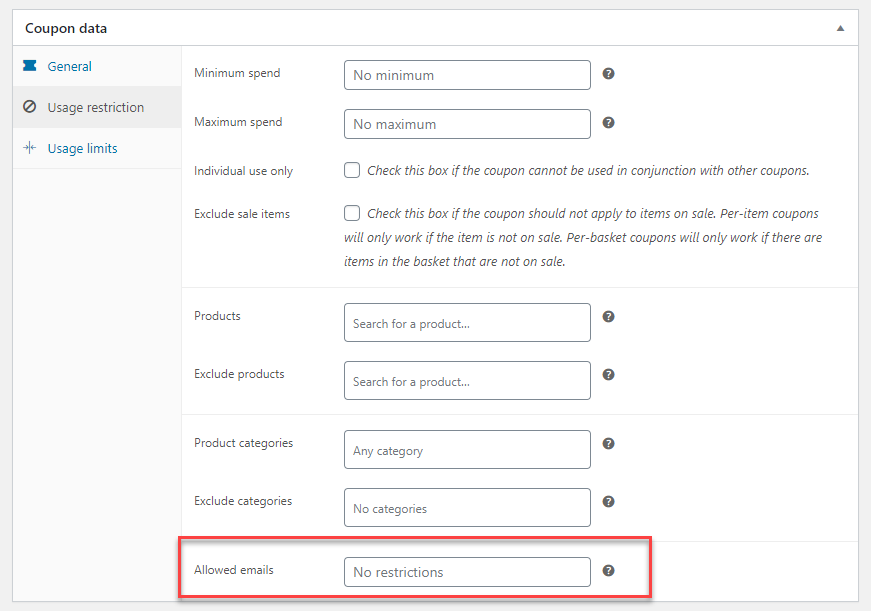
使用制限
作成するクーポンにさまざまな使用制限を設定することもできます。 ここには3つのオプションがあります。
- クーポンごとの使用制限–ここでは、有効期限が切れる前にクーポンを使用できる回数を定義できます。 これにより、クーポンの使用を制限できます。 数字を入力するだけで使用制限が作成されます。
- 使用をXアイテムに制限する–これは、製品固有のクーポンを作成するときに適用されます。 クーポンが適用される複数の製品の場合、指定された数の製品にのみ適用されるクーポンを制限できます。 たとえば、これを2に設定すると、カートに2つ以上の該当する商品が含まれている場合でも、カート内の2つの商品にのみ割引が適用されます。 使用制限を定義する値を入力します。
- ユーザーあたりの使用制限–これは、特定のユーザーがクーポンを利用できる回数を決定します。 個々の登録ユーザーはユーザーIDで認識されますが、ゲストユーザーは請求メールIDで識別されます。 数値を入力して、ユーザーごとの使用制限を指定できます。
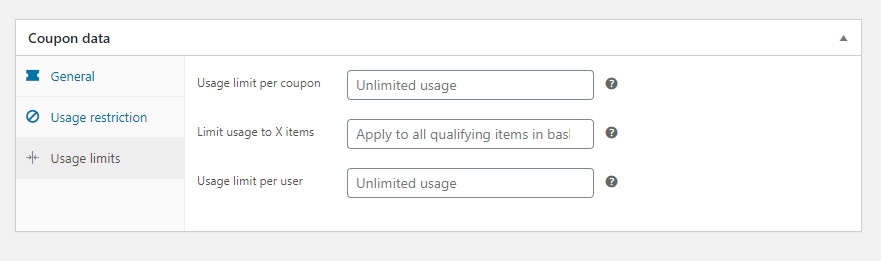
顧客がクーポンを見つけるのを助ける
ストアでクーポンを作成したら、それが適切な顧客に届くようにすることが重要です。 このために、クーポンコードをコピーして電子メールで送信できます。 多くの店主は、ソーシャルメディアやオンサイトバナーを利用してクーポンに慣れています。
クーポン戦略を強化するプラグイン
デフォルトのクーポンオプションではストア戦略に十分でない場合は、クーポン機能を強化するためのいくつかの興味深い拡張機能をいつでも見つけることができます。 クーポン戦略に役立つ興味深いプラグインをいくつか紹介します。
スマートクーポン
包括的なクーポン管理オプションが必要な場合は、このプラグインの購入を検討できます。 クーポンをまとめて生成し、多くの顧客に簡単に送信するのに役立ちます。 このプラグインを使用して、ギフトクーポンを生成し、クレジットを保存することもできます。 シングルサイトサブスクリプションの価格は99ドルです。
URLクーポン
このプラグインを使用して、一意のクーポンURLを作成できます。 顧客がこのリンクをクリックしてサイトにアクセスすると、クーポンが自動的に適用されます。 顧客はチェックアウト時にクーポンコードを検索する必要がないため、コンバージョン率を向上させるための優れた戦略になります。 49ドルで、このプラグインの単一サイトサブスクリプションを取得できます。
無料ギフトクーポン
このプラグインを使用すると、製品を無料のギフトオプションとして関連付けることができます。 顧客がクーポンコードを追加すると、無料の製品が自動的にカートに追加されます。 このプラグインのシングルサイトサブスクリプションは29ドルで入手できます。
グループクーポン
ユーザーの役割と顧客グループに基づいて、このプラグインを使用してコードを使用できるユーザーを制限できます。 WooCommerceストアでカスタムクーポン戦略を作成することは非常に役立ちます。 プラグインの価格は49ドルです。
WooCommerceクーポンキャンペーン
マーケティング活動の成功を測定することが重要です。 このプラグインは、クーポンキャンペーンを作成し、その成功率を簡単に測定するのに役立ちます。 シングルサイトサブスクリプションの価格は49ドルです。
クーポン紹介プログラム
これは、WooCommerceストアで紹介クーポンを作成するのに役立ちます。 紹介している顧客と紹介されている顧客の両方に、この戦略が報われます。 1つのサイトで29ドルで入手できます。
WooCommerceクーポンの制限
デフォルトのWooCommerceクーポン設定では、クーポンを作成するときに電子メールIDのみに基づいて顧客を制限できます。 このプラグインを使用すると、ユーザーの役割や場所などに基づいて、また新規顧客か既存顧客かに基づいてクーポンの使用を制限できます。 このプラグインの単一サイトサブスクリプションの価格は49ドルです。
WooCommerceのスクラッチクーポン
このプラグインを使用して、ストアでのカートの放棄を減らすことができます。 これは、顧客がカートを離れる意思を示したときに、直前のオファーを顧客に送信するのに役立ちます。 プラグインは、ストアでインタラクティブなポップアップ通知を作成するのに役立ちます。 それはあなたに29ドルの費用がかかります。
これは、WooCommerceストアにクーポンを追加する方法の詳細な説明が記載されたビデオです。
この記事が、WooCommerceでクーポンを追加する方法の基本的な側面に役立つことを願っています。 ご不明な点がございましたら、お気軽にコメントをお寄せください。
参考文献
- WooCommerceクーポン管理の完全ガイド
- あなたの店でカートの放棄を減らす方法は?
- 最高のダイナミックプライシングプラグイン
